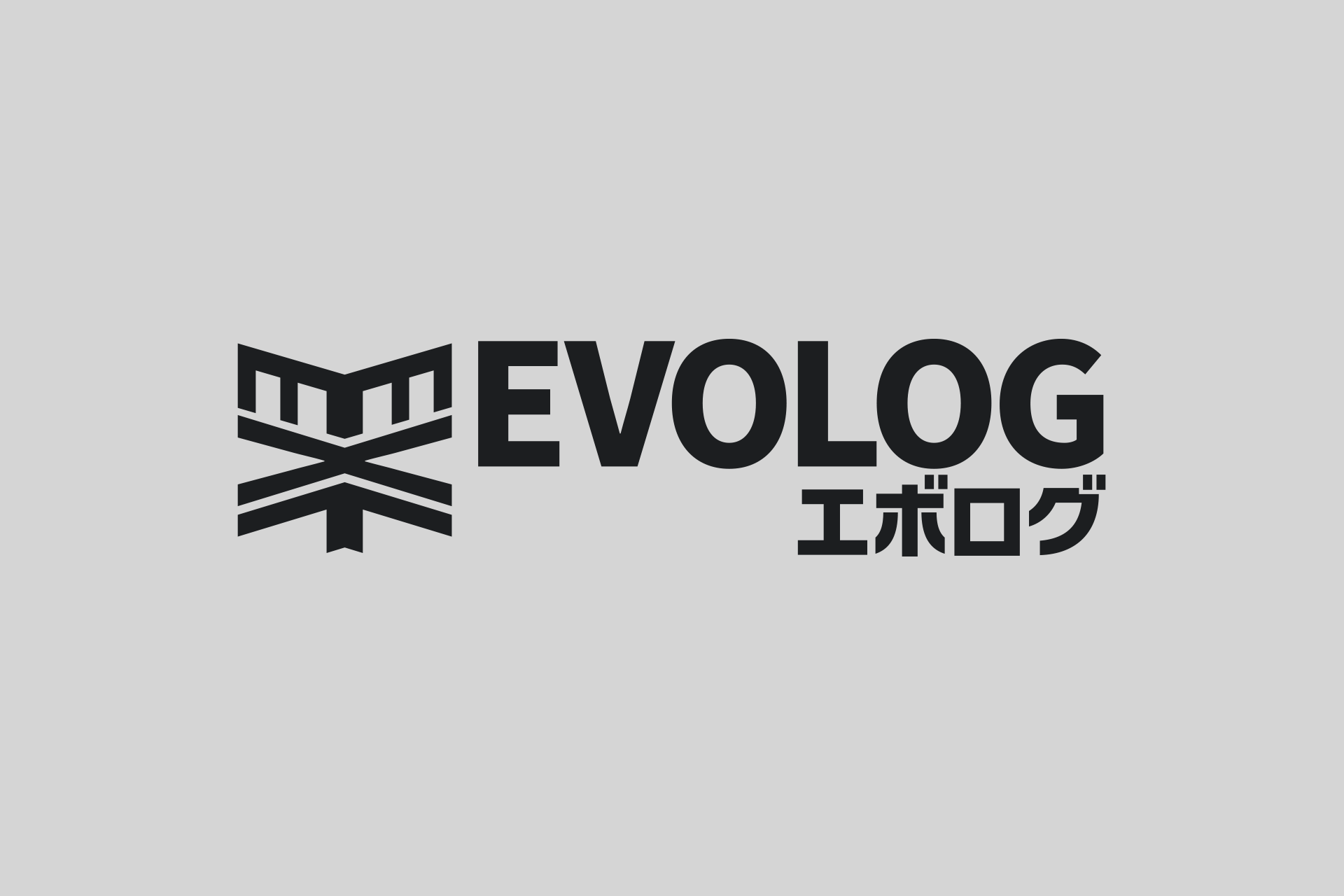
AOKPでブートアニメーションを簡単に変更する
記事作成日:2013年1月23日
Androidのブートアニメーション(起動画面)を変更するには、[/system/media]の”bootanimation.zip”を任意の物に差し替える事で出来るのですが、AOKPのカスタムROMには、ブートアニメーションを変更する為の機能があるので、それを使ってブートアニメーションを変えてみます。
まずはブートアニメーション用のZIPファイルを用意します。
このZIPファイルは[/system/media/bootanimation.zip]と同じフォーマットで作れば良いです。
有志の人がいろんなアニメーションを作って配布しているので、それを使ってもいいですし、自分で作る事も可能です。
Androidのブートアニメーションはなめらかなアニメーションですが、基本的にただのパラパラ漫画です。
まず、コマ毎の画像を用意し、[part0]というフォルダに入れます。
画像の形式はpng(24bit)で、サイズは任意の大きさで大丈夫です。
今回は480×800pxのPNG画像を37枚(37コマ分)用意しました。

ちなみに、PhotoshopとかでPNG24を書き出してからPNG圧縮ソフトで圧縮してあげると、ブートアニメーション起動時の負荷が若干減ります。
本当に若干なので、別にやる必要無いかもしれませんが、私はPNGGauntletというWindows用のソフトを使いました。

画像の準備が出来たら、続いて”desc.txt”というテキストファイルを作ります。
ここに下記のような記述をして、BOM無しのUTF-8で保存します。(ただのUTF-8だとブート画像が出て来なかった・・・)
720 1280 24 p 0 0 part0

記述の意味は、1行目が「横幅720px、縦幅1280pxで24フレームを設定」、2行目は、「ループ無限、ウェイト無し、[part0]フォルダ内の画像を昇順に表示」といった感じです。
ちなみに今回はやってませんが、 ループ1回にしてそのループが終わったら別のディレクトリを読み込ませるような事もできます。
画像と”desc.txt”の準備が出来たら、これらのファイルをZIP圧縮します。
なお、圧縮時の設定は「無圧縮」にしておく必要があります。
圧縮してしまうと、アニメーションが実行されません。

ちなみに私はALZipを使って圧縮しました。
後は圧縮したZIPファイルを端末のローカルメモリ(SDカード)にコピーします。
コピーしたら、Androidの「設定」→「ROM Control」→「General UI」のCustom boot animationを開いてZIPファイルを選択します。

選択したら、アニメーションのプレビューが表示されるので、問題無さそうであれば「Apply」をタップします。
尚、このプレビューは”desc.txt”で何fpsを設定していてもかなり早い速度で動きます。

設定が終わったら再起動して、起動画面で設定したアニメーションが流れる事を確認します。

以上で作業終了です。
